Scopri come cambiare rapidamente e facilmente il carattere predefinito in Word in tre semplici passaggi.
Per impostazione predefinita, Word utilizza Aptos (Calibri nelle versioni precedenti) alla dimensione 11 come carattere predefinito. Come carattere predefinito, è progettato specificamente per essere altamente leggibile e universalmente compatibile. Tuttavia, potrebbero esserci momenti in cui desideri utilizzare un carattere diverso come predefinito in Word. Ad esempio, forse non ti piace il carattere predefinito corrente o la tua organizzazione richiede l’utilizzo di un carattere specifico. Qualunque sia il motivo specifico o il caso d’uso, quando necessario, puoi modificare il carattere predefinito in Word con pochi clic. Una volta modificato, Word utilizza il nuovo carattere come carattere predefinito per tutti i tuoi nuovi documenti.
Quindi, senza ulteriori indugi, lascia che ti mostri i passaggi per modificare il carattere predefinito in Word. Cominciamo.
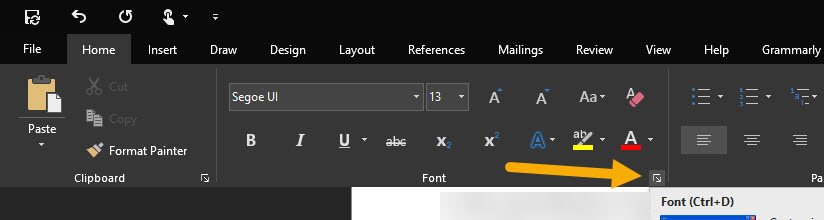
Prima di iniziare
Assicurati che il carattere che desideri utilizzare come nuovo carattere predefinito sia già installato sul tuo computer.Modifica del carattere predefinito non modifica automaticamente il carattere nei documenti esistenti. Ha effetto solo sui documenti nuovi e vuoti che crei dopo aver apportato la modifica. Quando condividi un documento, se il computer del destinatario non ha il carattere che hai utilizzato, Microsoft Word lo sostituirà. Sceglierà un carattere simile o semplicemente tornerà al carattere predefinito (come Aptos o Calibri). I passaggi indicati di seguito funzionano in Word 2013, 2016, 2019 e 365.
Passaggi per modificare il carattere predefinito in Word
Segui questi passaggi per modificare il carattere predefinito in Word.
Apri qualsiasi documento Word (.docx). Premi il tasto”Ctrl + D“scorciatoia da tastiera.Scegli il carattere che preferisci dal menu a discesa”Carattere”. Fai clic sul pulsante”Imposta come predefinito“in basso.Seleziona”Tutti i documenti basati sul modello Normal.dotm“.Fai clic su”OK“.Fai clic su”OK“nella finestra principale.In questo modo, hai impostato un nuovo carattere come carattere predefinito in Word.
Passaggi dettagliati (con schermate)
Come primo passaggio, apri qualsiasi documento Word di tua scelta. Per fare ciò, fai semplicemente doppio clic su qualsiasi file.docx. Non preoccuparti, non lo modificherai in alcun modo. Una volta aperta l’applicazione Word, premi la scorciatoia”Ctrl + D“per aprire la finestra di dialogo delle impostazioni dei caratteri.
Nota: puoi anche aprire la stessa finestra di dialogo delle impostazioni dei caratteri premendo l’icona”Avvio finestra di dialogo dei caratteri”nell’angolo in basso a destra della sezione”Carattere”nella scheda”Home”.
Nella finestra di dialogo”Carattere”, scegli il carattere che desideri impostare come predefinito da”Carattere”menu a discesa. Successivamente, puoi anche configurare impostazioni opzionali, come lo stile e la dimensione del carattere. Ad esempio, ho scelto”Segoe UI”come carattere predefinito e ho impostato lo stile e le dimensioni rispettivamente su”Normale”e”13″.
Se necessario, puoi anche configurare le impostazioni del carattere, come il colore, lo stile di sottolineatura, gli effetti e altro.
Dopo aver scelto il carattere, fai clic sul pulsante”Imposta come predefinito“nell’angolo in basso a sinistra.
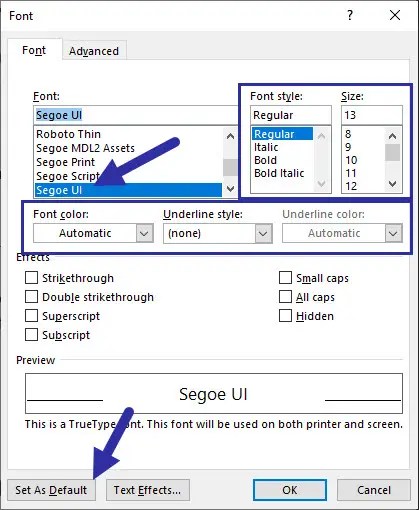
Non appena premi il pulsante, vedrai un’altra finestra di dialogo. Qui, seleziona l’opzione”Tutti i documenti basati sul modello Normal.dotm“e fai clic su”OK“.
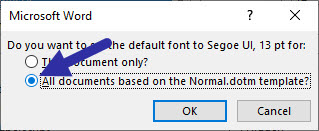
Fai clic su”OK“nella finestra principale”Carattere”per salvare la modifica.
In questo modo, hai configurato Word per utilizzare un carattere personalizzato come carattere predefinito. D’ora in poi, tutti i nuovi documenti utilizzeranno il nuovo carattere predefinito. Tieni presente che se stai utilizzando un modello predefinito con impostazioni o valori predefiniti diversi, Word utilizzerà invece tali valori predefiniti.
—
Questo è tutto. È così facile cambiare il carattere predefinito in Microsoft Word. Se hai domande o hai bisogno di aiuto, commenta qui sotto. Sarò felice di aiutarti.
Buono a sapersi: come modificare la cartella di salvataggio predefinita in Word.